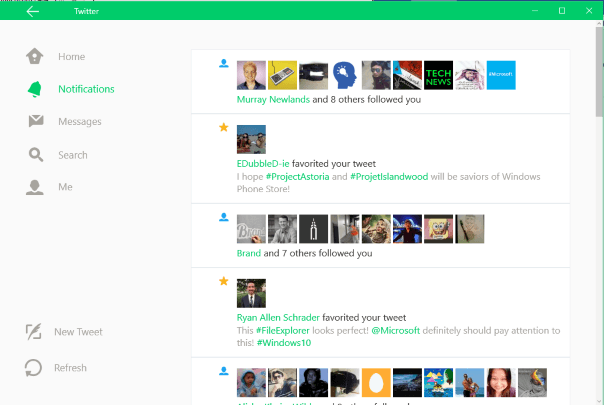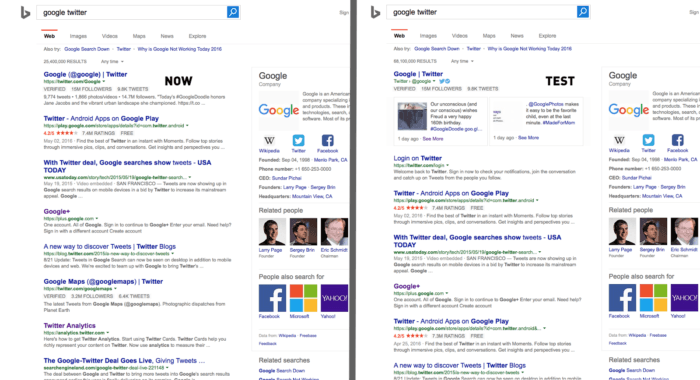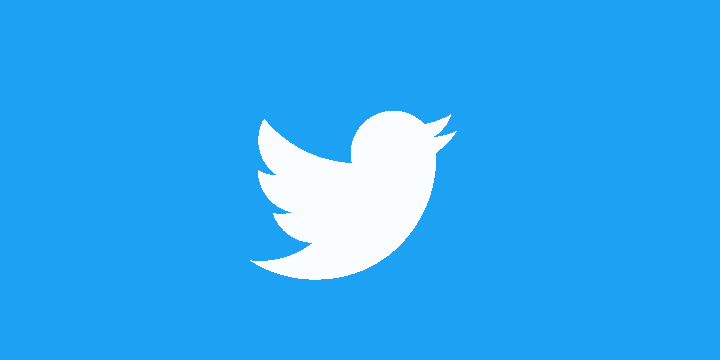
Bu yazılım, sürücülerinizi çalışır durumda tutar, böylece sizi yaygın bilgisayar hatalarından ve donanım arızalarından korur. Tüm sürücülerinizi şimdi 3 kolay adımda kontrol edin:
- DriverFix'i indirin (doğrulanmış indirme dosyası).
- Tıklayın Taramayı Başlat tüm sorunlu sürücüleri bulmak için.
- Tıklayın Sürücüleri güncelle yeni sürümleri almak ve sistem arızalarını önlemek için.
- DriverFix tarafından indirildi 0 okuyucular bu ay
Twitter, Inc.'den beri Windows 10 uygulamasının UWP sürümü için desteği durdurdu ve benzer küresel modelle (Progressive Web App) takas etti, bazı sorunlar ortaya çıktı. Uygulama temelde web tabanlı Twitter sürümünün sarmalayıcısı olduğundan ve çoğu zaman iyi çalıştığından, hala az sayıda etkilenen kullanıcıdan bahsediyoruz. Ancak bazı kullanıcılar Twitter uygulamasını açamıyor ve yayınlarına erişemiyor.
Bazı çözümleri listeledik, bu yüzden aşağıda kontrol ettiğinizden emin olun. Umarım, eldeki sorunu çözmenize yardımcı olurlar.
Windows 10 için Twitter uygulaması başlamıyor [FIX]
- Uygulama ayarlarını sıfırla
- Twitter uygulamasını yeniden yükleyin
- Uygulama sorun gidericisini çalıştırın
- Şimdilik Twitter alternatiflerini kullanın
1: Uygulama ayarlarını sıfırlayın
İlk olarak, önceden yüklenmiş olanlar da dahil olmak üzere diğer tüm UWP uygulamaları gibi, saklanan tüm önbelleği ve ayarları sıfırlayabilirsiniz. Bunu yaparak, hatayı düzeltmeniz için iyi bir şans var. Baktığımız hata buysa ve Windows 10 için Twitter'ın açılmamasının nedeni budur.
- AYRICA OKUYUN: Twitter kayıtlı kullanıcı şifreleri: Şifrenizi şimdi değiştirin
Windows 10'da uygulamanın ayarlarını nasıl sıfırlayacağınız aşağıda açıklanmıştır:
- Başlat'a sağ tıklayın ve açın Ayarlar.
- Seç Uygulamalar.
- Altında Uygulamalar ve özellikler bölümünde Twitter'ı arayın ve vurgulamak için tıklayın.
- Tıklayın Gelişmiş seçenekler.
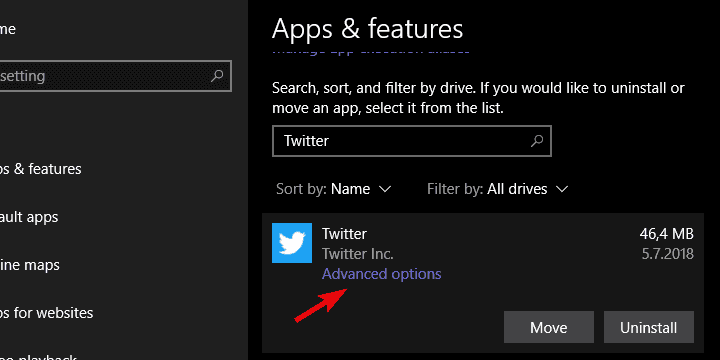
- Tıklayın Sıfırla.
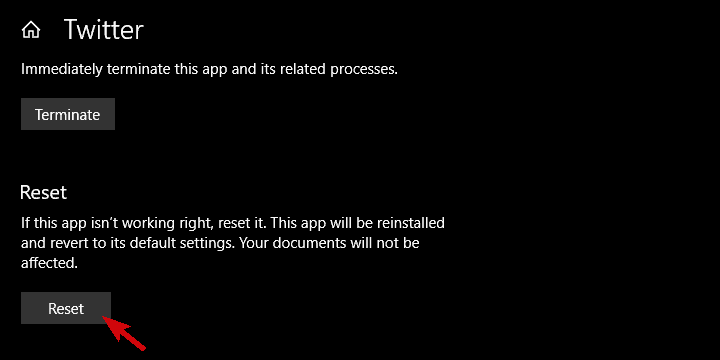
Sorun devam ederse, sonraki adımları izlemenizi öneririz.
2: Twitter uygulamasını yeniden yükleyin
Bazen, Windows ekosistemindeki bir uygulamanın neden olması gerektiği gibi çalışmadığını açıklamak zordur. Windows 10 için Twitter sadece bir PWA sarmalayıcısı olsa da (biraz görsel olarak yeniden tasarlanmış olsa da), neden bazıları için çalıştığını ve diğerleri için erişilemediğini söyleyemeyiz.
- AYRICA OKUYUN: Twitter PWA artık daha hızlı tweet atmak için Windows 10 Share Dialog ile çalışıyor
İçinde Twitter beslemesi olan (temelde PWA'nın ne olduğu) yeni bir tarayıcı benzeri pencere olmalıdır. Görünüşe göre, durum böyle değil. Ve bu özel sorunu ele almanın bir sonraki belirgin adımı yeniden kurulumdur.
Windows 10 için Twitter'ı yeniden yüklemek için şu talimatları izleyin:
- Açmak için Windows tuşu + I'ye basın Ayarlar.
- Seç Uygulamalar.
- Aramak heyecan sağ bölmede ve genişletin.
- Tıklayın Kaldır.
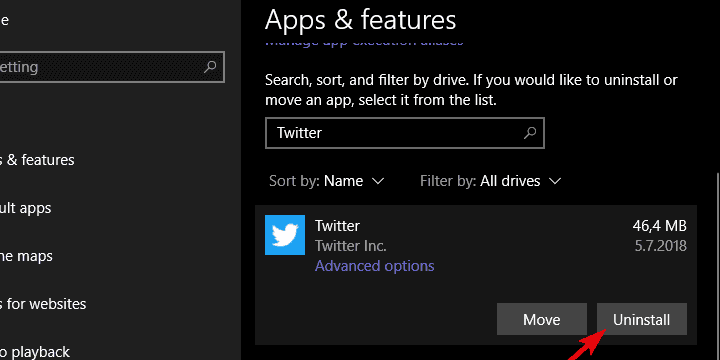
- Şu yöne rotayı ayarla Microsoft Mağazası ve yeniden indir Windows 10 için Twitter uygulaması.
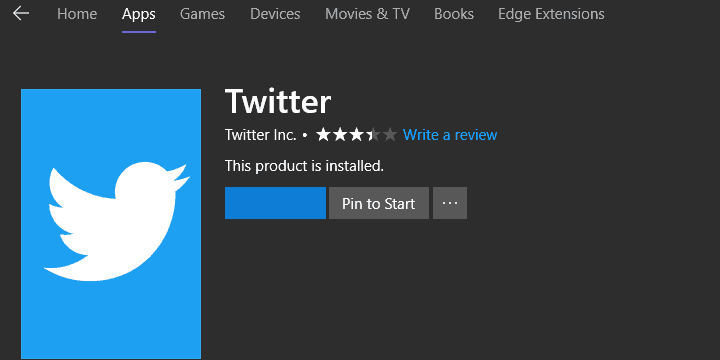
3: Uygulama sorun gidericisini çalıştırın
Söylediğimiz gibi, Windows yerel uygulamaları söz konusu olduğunda sorun giderme adımları oldukça sınırlıdır. Microsoft Store'daki sorunlarla başa çıkmak için tasarlanmış yerleşik bir sorun giderme aracı vardır. Ayrıca, hem önceden yüklenmiş hem de üçüncü taraf Mağaza'dan indirilen tüm uygulamaları kapsar. Çalıştırıldığında, bu araç olası hataları kontrol etmeli ve bunları çözmelidir. Ve umarım, Twitter uygulamasını tekrar açmanıza izin verir.
- AYRICA OKUYUN: Düzeltme: Windows Mağazası Windows 10'da Açılmıyor
Birkaç basit adımda nasıl çalıştıracağınız aşağıda açıklanmıştır:
- Açık Ayarlar.
- Seç Güncelleme ve Güvenlik.
- Seç Sorun giderme sol bölmeden.
- Aşağıya kaydırın ve genişletin Windows Mağazası Uygulamaları sorun giderici.
- Tıkla "Sorun gidericiyi çalıştırın" buton.
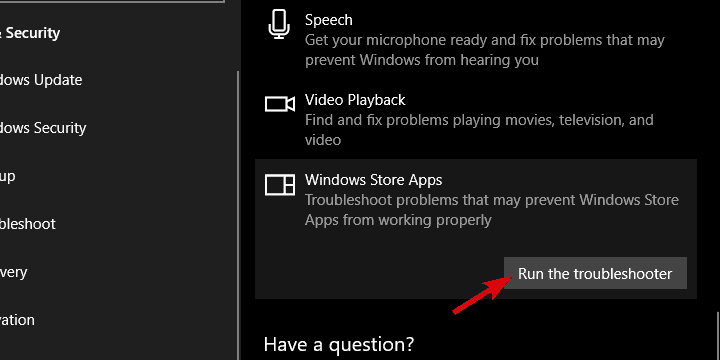
4: Şu an için Twitter alternatiflerini kullanın
Sonunda, diğer sorun giderme eylemlerinin olmaması nedeniyle Twitter'ı hala düzeltemiyorsanız, resmi uygulamaya alternatifler öneriyoruz. Bazıları PowerShell komut satırında Microsoft Store'u sıfırlamayı önerebilir, ancak bu daha da büyük sorunlara neden oluyor gibi görünüyor. Bu yüzden ondan uzak dur.
- AYRICA OKUYUN: Windows 10, 8.1'de Ekonomist Uygulaması – Microsoft Store'dan İndirin
Çeşitli alternatifler var (bazıları daha iyi, bazıları daha kötü) ve bunları denemenizi öneririz. Umarım, pes etmeyecek ve tarayıcı içi Twitter sürümüne bağlı kalacaksınız.
En iyi puan alanlardan bazıları şunlardır:
- Twitter için likeweet
- Tweetle
- TwitDuck
Tam kapsamlı UWP uygulamaları yerine paketleyicilerdir, ancak ne yazık ki Microsoft Store'un durumu budur ve rekabetçi alternatiflerin mevcudiyeti budur. Umarız bu faydalı bir okuma olmuştur ve sorununuz için çözümü (veya geçici çözümü) bulmuşsunuzdur. Sorun gidermenin nasıl gittiğini bizimle paylaşmayı veya ek yararlı bilgiler sağlamayı unutmayın. Bunu aşağıdaki yorumlar bölümünde yapabilirsiniz.
KONTROL ETMENİZ GEREKEN İLGİLİ HİKAYELER:
- Xbox One için Twitter uygulaması bugünden itibaren kullanılamıyor
- Twitter UWP uygulama desteği 1 Haziran'da durduruldu
- Yüklenecek en iyi Windows 10, 8.1 uygulamalarından bazıları nelerdir?